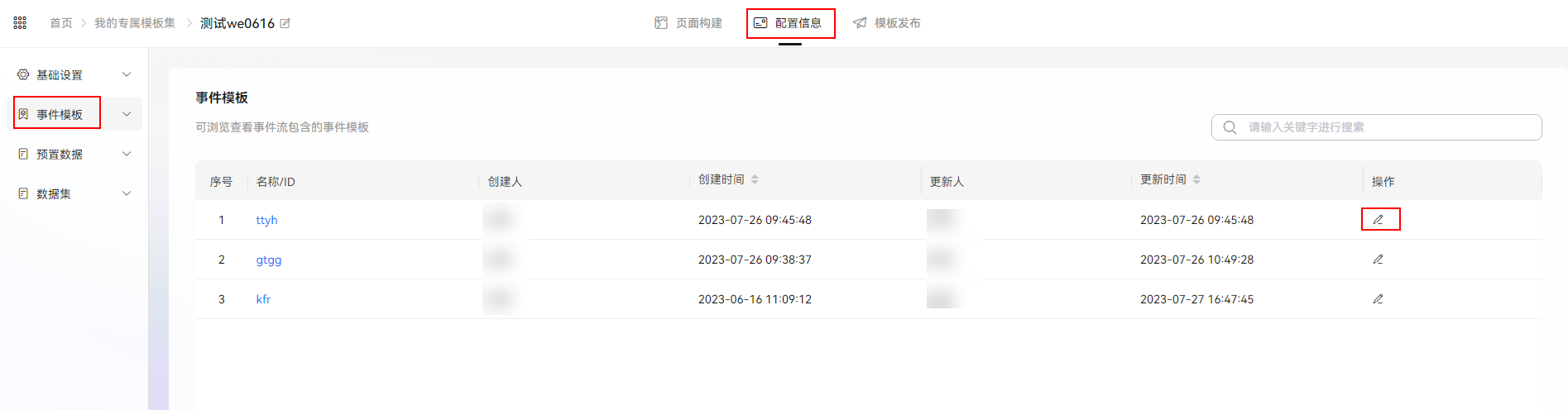预置数据
预置公共初始数据,事件流内的所有事件模板均可使用,且支持实时修改预置的初始数据。
预置数据流程
先创建数据表,将数据表应用于事件模板构建中,给数据表字段预置数据。

创建数据表
如需要预置数据,需先创建数据表。
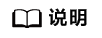
系统默认提供角色数据表,无法修改,表内包含在“页面构建”页签内设置的各类角色数据。如您只需向角色数据表预置数据,并应用于事件模板构建中,则无需再创建数据表。
- 登录圆桌,在页面右上角单击“轻应用构建”,进入“轻应用构建”平台。
- 在“我的模板集”首页,单击已创建的模板集名称,或者单击“操作”列的“编辑”,进入模板集详情页面。
如没有已创建的模板集名称,请先创建模板集,具体操作请参见新建模板集。
- 单击“模板列表”,选择“事件流”页签,单击已创建的事件流名称,进入事件流构建页面。
如需构建事件流,单击“新建事件流”,具体操作请参见构建事件流。
- 在“配置信息”页签内,选择“预置数据”。
- 创建数据表。您也可以根据实际需求,如图2所示,创建数据表。具体操作如下:
- 在“预置数据”页面,单击“新增”。
- 输入数据表名称,设置数据名称和数据类型。
表1 数据表信息 参数
说明
数据表名称
数据表的名称,限制在30个字符以内,设置预置数据时以数据表为单位。
数据名称
实际需要预置数据的字段名称。
数据类型
预置数据的组件类型。可以选择的组件类型包含输入框、日期选择器、日期范围选择器、数字输入框、人员。
- 单击右上方“保存”,数据表创建完成。
应用数据表
在事件模板构建中应用数据表中数据。
- 在事件流“配置信息”页签,左侧选择“事件模板”。
- 选择需要应用数据表的事件模板,单击模板名称或单击“操作”列
 ,进入事件模板构建页面。如图3。
,进入事件模板构建页面。如图3。
- 应用数据表。在关联模板组件、业务规则,页面赋值、表单触发和定时触发中应用预置的数据。
- 在“关联模板”组件中应用预置数据。
在事件模板“页面构建”页签内,拖拽“关联模板”组件至中间画布中,在右侧属性“选择模板表单”处,选择“预置数据”。具体操作请参见关联模板组件介绍。
- 在“业务规则”中应用预置数据。
在“业务规则”中设置条件的字段和字段值均可以选择预置表字段,并只匹配同类型的字段类型。具体操作请参见业务规则设置。
- 在“页面赋值”中应用预置数据。
在“页面赋值”中设置筛选条件和规则配置时可以选择预置表字段。具体操作请参见页面赋值设置。
- 在“表单触发”中应用预置数据。
在“表单触发”中设置条件和运行动作时可以选择预置表字段。具体操作请参见表单触发设置。
- 在“定时触发”中应用预置数据。
在“定时触发”中设置条件和运行动作时可以选择预置表字段。具体操作请参见定时触发设置。
- 在“关联模板”组件中应用预置数据。
预置数据
给创建的数据表字段预置数据。
- 进入圆桌首页,在页面右上角单击个人头像,选择“个人信息”,进入个人主题详情页。
- 在“设置”页签左侧栏单击“选择事件流”。
- 在“已选事件流模板”页签,查找需预置数据的模板,单击“操作”列
 ,进入预置数据页面。
,进入预置数据页面。如“已选事件流模板”页签没有需要的模板,请先从“事件流模板库”页签添加事件流模板。
- 在左侧栏选择数据表,单击“新增”,输入数据表预置数据信息。如图4。
支持对已有预置数据信息进行删除,单击页面“删除”即可操作。
支持添加多条预置数据,系统会自动提取最新一条预置数据应用于事件模板。
- 单击“保存”。
预置数据成功后,您在圆桌创建事件流时即可使用。